將資料從 iPhone 傳輸到 Android 智慧型手機並不像您想像的那麼複雜。三星等一些品牌已經讓它變得輕而易舉。以下是一些利用 Zen 精神將資料從 iPhone 傳輸到 Android 的方法。

在這裡,我們將向您解釋所需的不同步驟在 Android 智慧型手機上尋找 iPhone 的內容。如果您能夠恢復大部分數據,則無法直接傳輸 iPhone 上的應用程序,因為 App Store 和谷歌遊戲不要允許它(那就太好了)。但除了您的大部分資料(聯絡人、電子郵件、日曆等)之外,您還可以從 Play 商店安裝您喜愛的應用程式的 Android 版本或同等版本(如果它們不存在)。我們解釋如何從 iDevice 切換到 Android!
1.您需要一個Google帳戶
當您第一次開啟 Android 智慧型手機時,它無論如何都會要求您登入或建立 Google 帳戶。
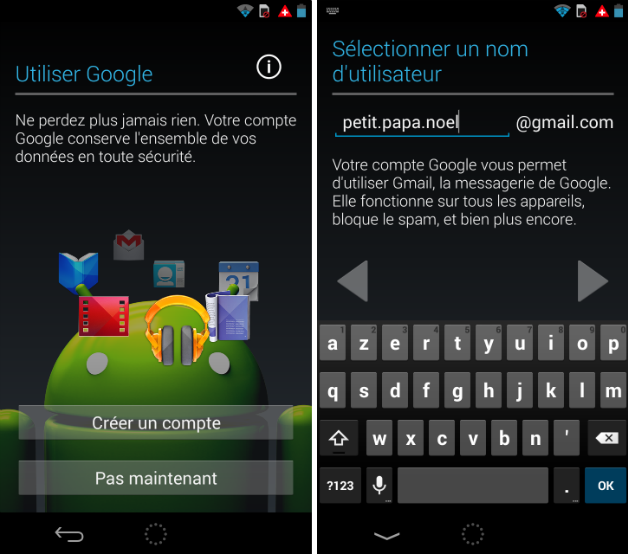
如果您跳過此步驟,請不要驚慌,您可以轉到智慧型手機的選項,更準確地說:
- 設定 > 帳戶和同步 > 新增帳戶
然後選擇登入或透過輸入使用者名稱和密碼建立 Google 帳戶。該標識符實際上對應於您的 Gmail 地址。
2.啟用同步選項
在您的 Android 智慧型手機上
一旦您啟動了 Google 帳戶:
- 前往帳戶選項部分資料與同步選擇同步選項
- 然後選取複選框議程,聯絡方式等信箱
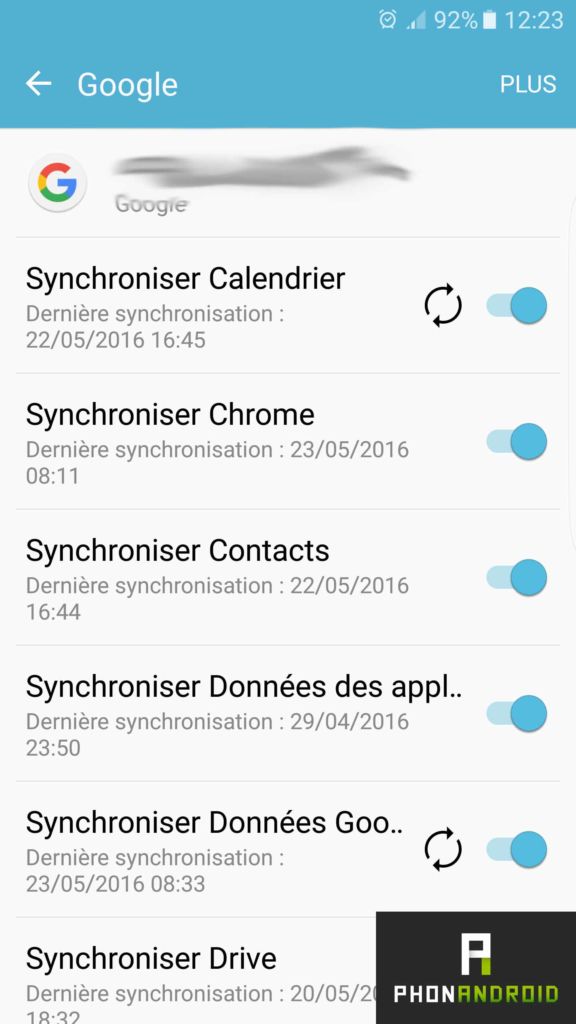
如您所見,還可以使用其他同步選項,例如 Chrome 或 Drive。對於 Chrome 瀏覽器,這可以讓您在手機和電腦上找到您最喜歡的內容。您可以自行決定是否同步您認為保留有用的內容:您的收藏夾、您的歷史記錄、您的書籤等。
在 iPhone 上
- 前往:設定 > 您的頭像 > 電子郵件、聯絡人、行事曆
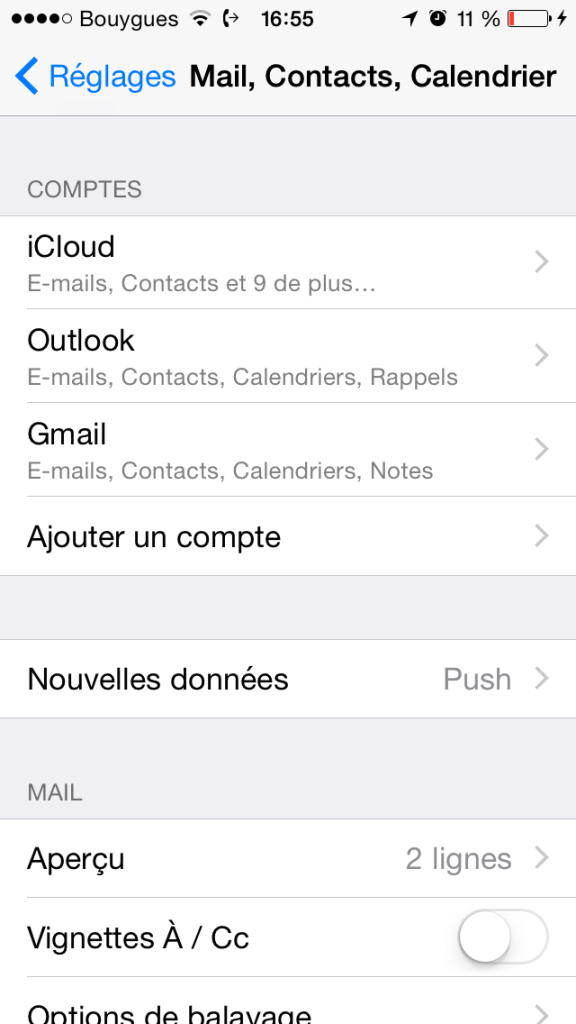
從這裡您將能夠新增 Google 帳戶並使用您在 Android 手機上使用的相同使用者名稱和密碼登入。連線後,螢幕會詢問您要同步的元素,您所要做的就是選擇要在之間同步或不同步的內容電子郵件、聯絡人、日曆和筆記。
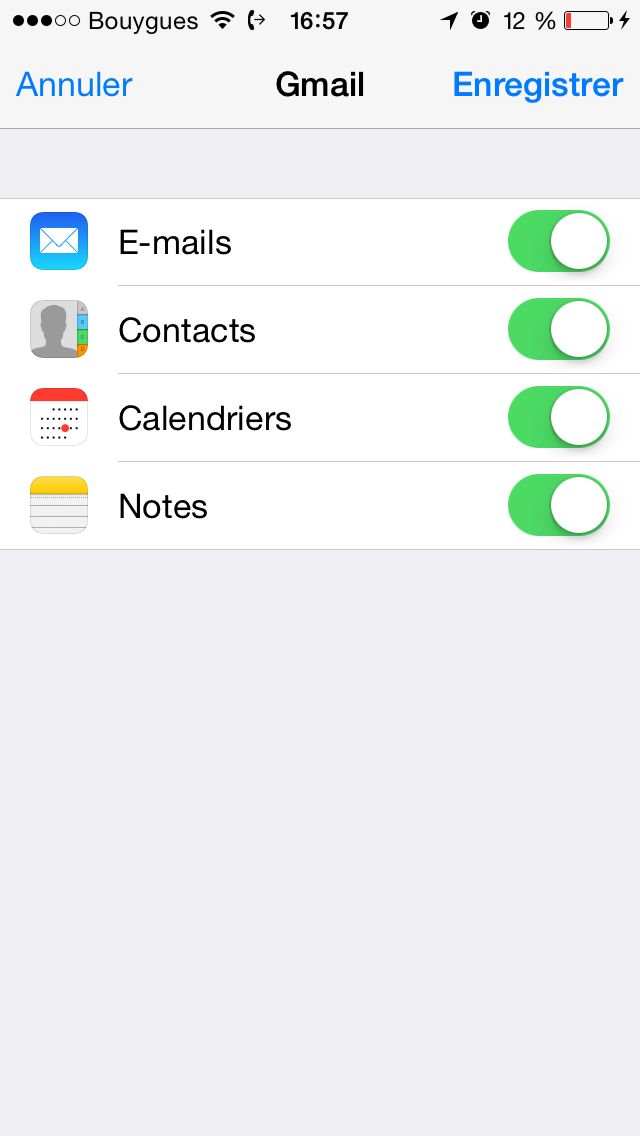
使用 vCard 轉移您的聯絡人
- 前往 iCloud.com
- 前往您的 iCloud 帳戶。通常您的聯絡人是同步的,如果不是這種情況,請前往設定 > 同步聯絡人
- 在 iCloud 上,前往聯絡方式,點擊那裡的小設定齒輪,您將看到該選項出口商電子名片– 點擊它並選擇您的所有聯絡人
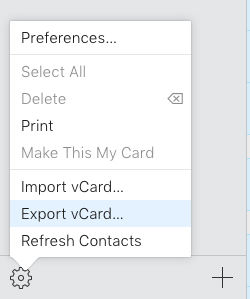
現在您擁有了包含您聯絡人的所有資訊的 vCard。要在 Android 智慧型手機上使用它,您必須將檔案傳輸到您的智慧型手機:
- 前往通訊錄 > 設定
- 轉到選項卡進口商/出口商 vos 聯絡方式
- 觸碰透過 vCard 導入
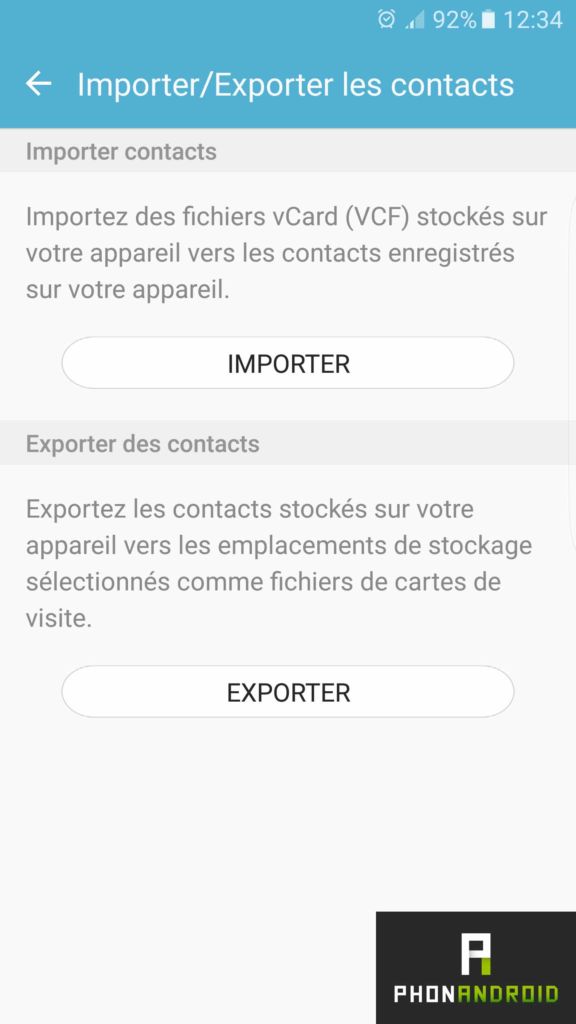
3. 同步您的照片和視頻
透過谷歌照片
簡單如餡餅:
- 在您的 iPhone 上,從 App Store 安裝 Google 照片
- 首次開啟時,切換至WiFi並啟用將照片上傳到雲端
- 在您的新智慧型手機上,檢查您的所有照片是否都在 Google 相簿中(如有必要,只需等待幾個小時)
在電腦上
為此:
- 使用數據線將 iPhone 連接到 PC
- 在您的電腦上,按一下電腦,然後右鍵單擊代表您 iPhone 的圖標
- 選擇導入圖像和視頻。預設情況下,所有內容都會保存在資料夾中圖片,您可以根據需要更改目標資料夾
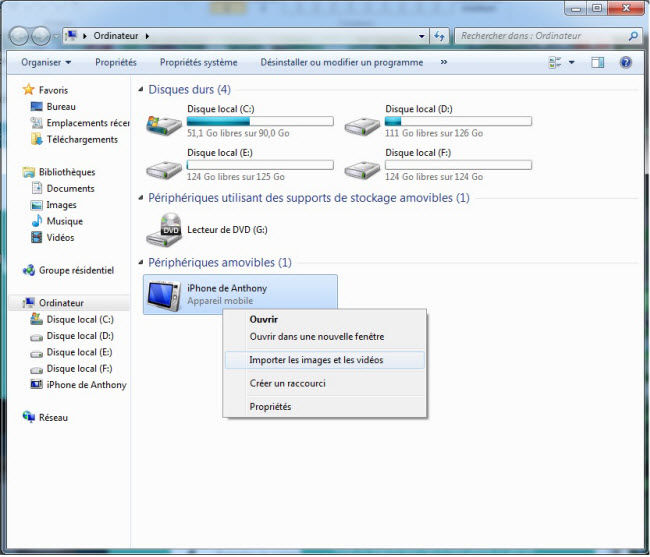
這也是一個在將其放入新手機之前對您想要保留或不保留的內容進行排序的機會。我們知道我們的手機上儲存了多少無用的東西...
- 然後將您的 Android 手機連接到 PC
- 從電腦中獲取您想要的照片和影片並製作複製/貼上到“DCIM”資料夾從您的 Android 智慧型手機
在蘋果機上
- 將 iPhone 連接到 Mac 並使用圖片和視訊傳輸實用程式
- 使用相關軟體選擇電腦上所需的檔案並將其複製到您選擇的資料夾中
- 安裝安卓檔案傳輸你會在這裡找到。它將允許您傳輸放置在 Mac 上的圖像和視頻
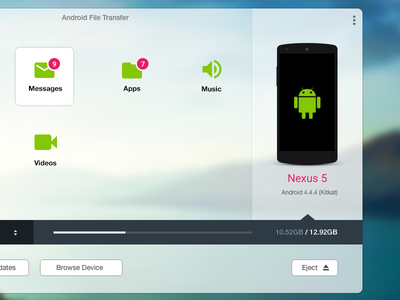
- 然後將您的 Android 手機連接到 Mac 並確保“MTP”或“磁碟機”模式下的 USB 連接
連接電纜時和通知欄中將提供這些選項
- 使用該軟體,將檔案直接複製到手機資料夾
4.傳輸音樂
透過複製/貼上
您還可以恢復您的音樂和專輯。第一個解決方案非常簡單,它包括將音樂檔案從電腦複製/貼上到手機安卓。如果您使用 iTunes*,該解決方案也適用 – 然後您將在該資料夾中找到您的音樂文件PC 上的“音樂>iTunes>iTunes Media”。
*購買的 DRM 保護的曲目除外
使用 DoubleTwist 應用程式
如果您使用 iTunes(在 PC 或 Mac 上),另一個解決方案是免費安裝該應用程式雙扭,你會在這裡找到。該應用程式的工作方式類似於 iTunes,但您將擁有在 Android 上找到一個應用程式的優勢,該應用程式將有助於將您的音樂匯入到您的新手機中。
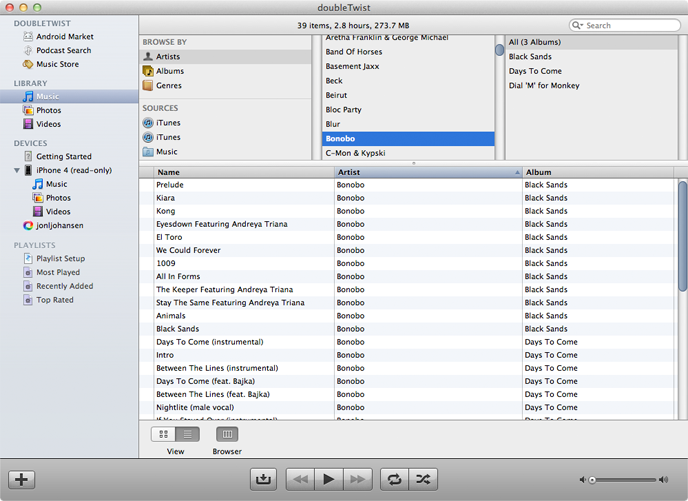
完成此操作後,您所需要做的就是將音樂庫匯入軟體並安裝應用程式雙扭播放器 可以在 Google Play 上找到:
現在您已在電腦和新 Android 手機上安裝了該應用程序,您將能夠將兩者連接到同步你的音樂。為此,您可以使用 USB 連接,或使用 AirSync 選項無線連接(但為 DoubleTwist Player 的付費版本保留 - 4.99 歐元)。
透過 Google Play 音樂
- 前往Google Play 音樂網站
- 點擊右上角的齒輪圖標,然後點擊設定。
- 捲動到這台電腦上的音樂,點擊新增您的音樂按鈕。
- iTunes 將作為來源選項顯示在螢幕上,選取 s 方塊。在雲端同步您的音樂。
- 讓瀏覽器保持開啟狀態允許下載您的音樂。進度可以在「播放音樂」視窗的左下角看到。
- 開啟智慧型手機上的 Google Play 音樂應用程式。添加完成後,雲端的歌曲將顯示在應用程式中。
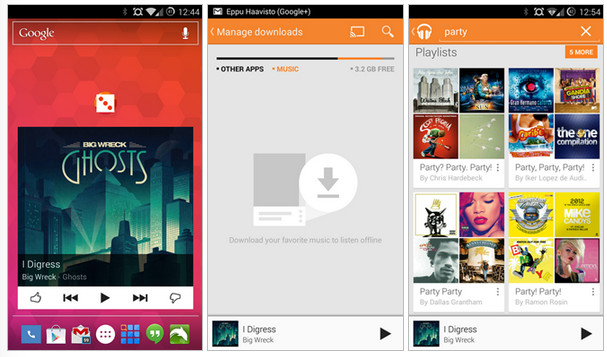
你的鈴聲呢?
無論您是在 iTunes 上購買還是建立鈴聲,您都可以在 Android 智慧型手機上使用相同的鈴聲。您必須先透過 iTunes 找出它是什麼類型的檔案。例如,如果是 .m4r 格式,最好先將萃取物轉換為 .m4a 或 .mp3,以便能夠直接在新智慧型手機上使用它。
轉發您的簡訊
- 使用 iTunes 備份您的 iPhone。然後您必須找到備份,在 PC 上它通常位於資料夾中“C:\Users\VotreNomdUtilisateur\AppData\Roaming\Apple Computer\MobileSync\Backup\”,在 Mac 上使用發現者執行以下搜尋“〜/庫/應用程式支援/MobileSync/備份」。
- 在備份中找到以下文件“3d0d7e5fb2ce288813306e4d4636395e047a3d28」——無論是在 PC 還是 Mac 上都使用搜尋。
- 複製檔案後,您必須將其傳輸到 Android 智慧型手機。文件傳輸後,您必須下載 iSMS2droid 應用程序,您可以在此處找到該應用程式。您必須打開應用程序,然後選擇選擇文件
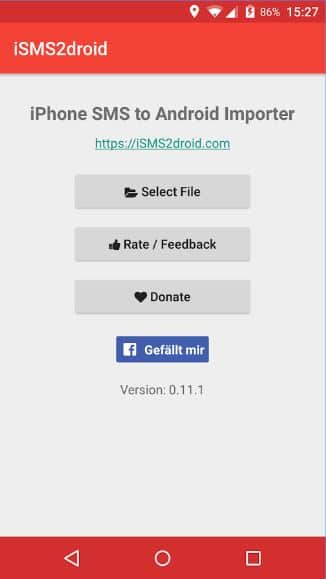
- 從那裡您必須獲取短信文件,然後單擊它。該應用程式會告訴您簡訊的數量,然後讓您選擇轉換所有對話或選擇對話。一旦做出選擇,就開始轉換,你將有一個 XML 文件。
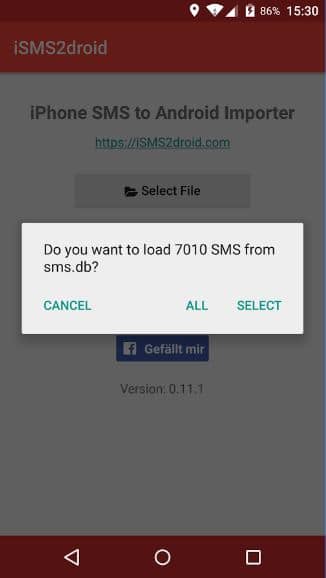
- 對於 XML 文件,您需要使用 SMS 備份和還原應用程序,我們告訴你關於這裡的一切,恢復您的簡訊。打開應用程序,點擊“恢復”然後選擇您獲得的 XML 文件,您的簡訊將被傳輸。
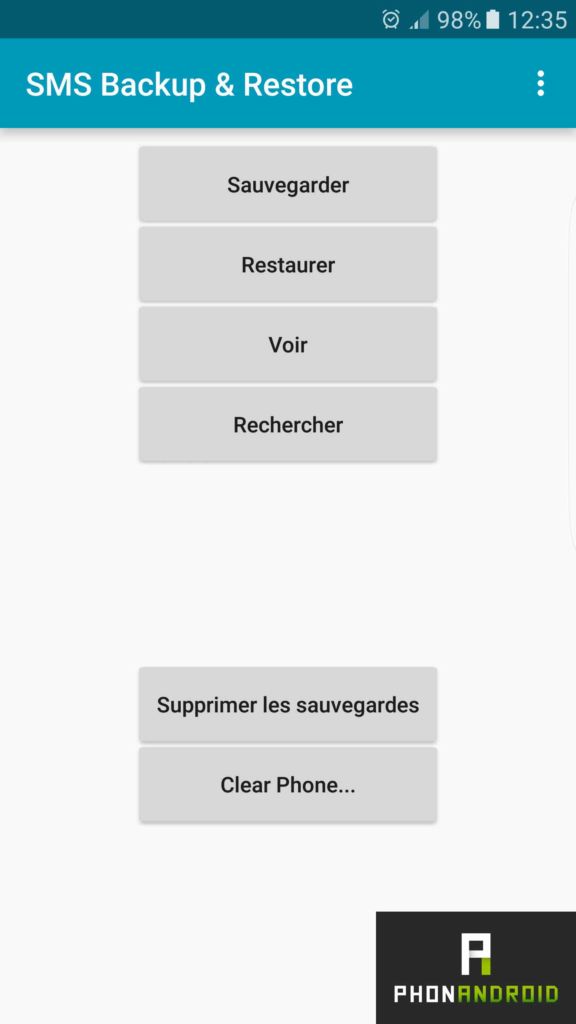
使用製造商轉移應用程式
三星:智慧開關
 三星有一個解決方案,可以輕鬆地將各種資料從舊 iPhone 傳輸到 Galaxy,稱為智慧開關,傳輸是使用適配器完成的,該適配器主要隨該品牌的旗艦產品(例如 Galaxy Note 8)提供。或直接使用 USB Type C 轉 Lightning 線。因此,您可以在智慧型手機上檢索目錄中存在的聯絡人、訊息、通話記錄、日曆(以免丟失約會)、互聯網瀏覽器收藏夾以及與 Wi-Fi 連接的設置,其操作原理當然很簡單。
三星有一個解決方案,可以輕鬆地將各種資料從舊 iPhone 傳輸到 Galaxy,稱為智慧開關,傳輸是使用適配器完成的,該適配器主要隨該品牌的旗艦產品(例如 Galaxy Note 8)提供。或直接使用 USB Type C 轉 Lightning 線。因此,您可以在智慧型手機上檢索目錄中存在的聯絡人、訊息、通話記錄、日曆(以免丟失約會)、互聯網瀏覽器收藏夾以及與 Wi-Fi 連接的設置,其操作原理當然很簡單。
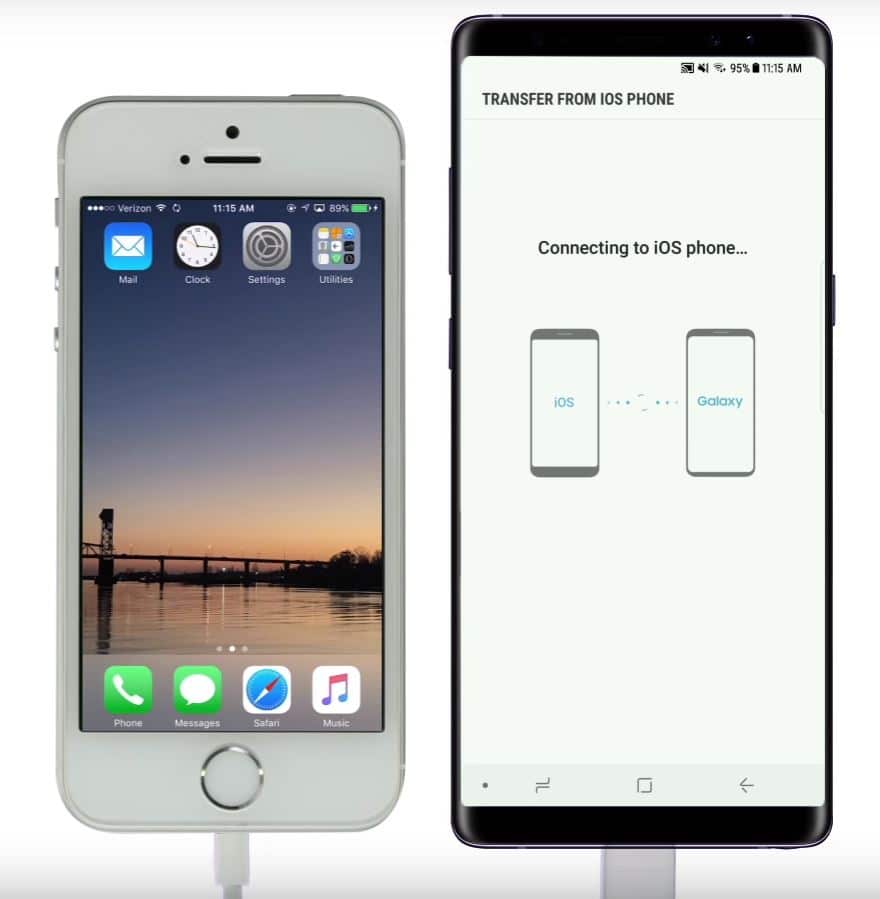 首先,只需將電纜插入插座即可閃電(iPhone)和USB Type-C(三星)兩款智慧型手機。你只需要稍等一下,直到 Galaxy 上詢問你是否要打開應用程序,當然你必須選擇「智慧開關」。在iPhone端,除了彈出視窗時接受配對請求外,無需執行任何操作,以便兩個終端可以進行通訊以進行傳輸。
首先,只需將電纜插入插座即可閃電(iPhone)和USB Type-C(三星)兩款智慧型手機。你只需要稍等一下,直到 Galaxy 上詢問你是否要打開應用程序,當然你必須選擇「智慧開關」。在iPhone端,除了彈出視窗時接受配對請求外,無需執行任何操作,以便兩個終端可以進行通訊以進行傳輸。
兩部智慧型手機可能需要一段時間才能偵測到對方。連接後,系統將要求您選擇要恢復的數據,此時您只需選取或取消選取不同的元素,然後透過按一下傳輸按鈕進行驗證即可。一次,它可以很快,但像往常一樣,這主要取決於要傳輸的資料數量。
三星提供了一個很好的解決方案,唯一的問題是適配器僅作為高端終端的標準提供。因此,對於沒有旗艦產品的人來說,有必要回去結帳,除非三星同時提供此配件未來所有的智慧型手機。無論如何,該解決方案實用且可以讓每個人恢復他們的寶貴資料。
Avec OnePlus Switch
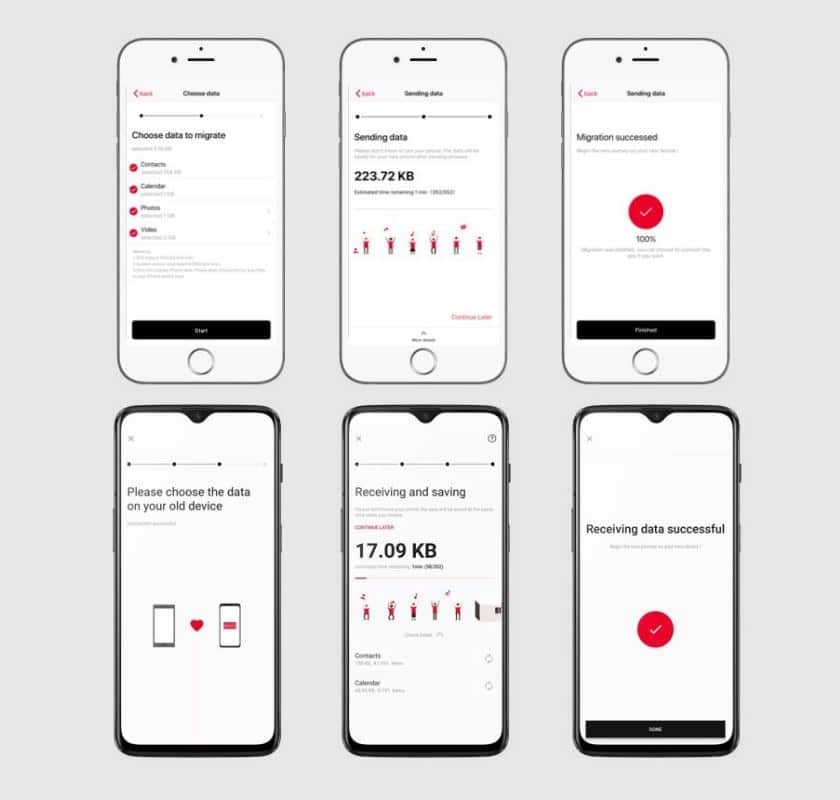
OnePlus 已計劃推出 iPhone 應用程式和 Android 應用程式:
- 在 iPhone 上,前往此地址並點擊安裝應用程式
- 在新的智慧型手機上,按此安裝 OnePlus Switch
- 在您的新智慧型手機上啟動該應用程式並按照說明進行操作
結論
恭喜,您已從 iPhone 轉移到 Android 手機,且資料沒有遺失!至於最好的安卓應用程式,您應該可以輕鬆找到與您已在 iPhone 上使用的相同的內容。您還將看到 Android 是一個高度可自訂的作業系統。當你掌握了基礎知識後,你就可以進行測試了Android 啟動器更加個性化您的手機!
您是從 iPhone 換到 Android 手機或反之亦然的人之一嗎?你過得怎麼樣?
詢問我們最新的!


來自 CarWoW YouTube 頻道的 Mat Watson 剛剛進行了一項相當獨特的測試。這個想法?駕駛六輛電動 SUV 達到極限,看看哪一輛能跑得最遠。所有人都在同一天、同一條路線上…
電動車














